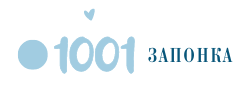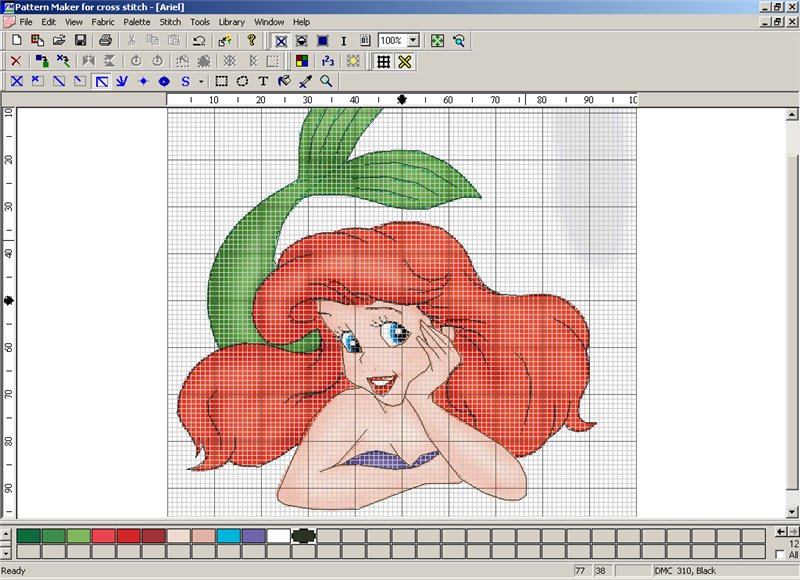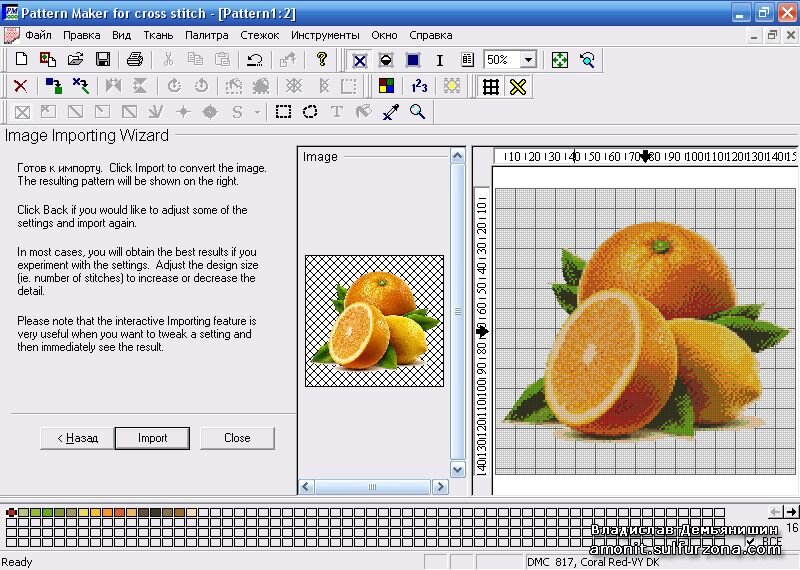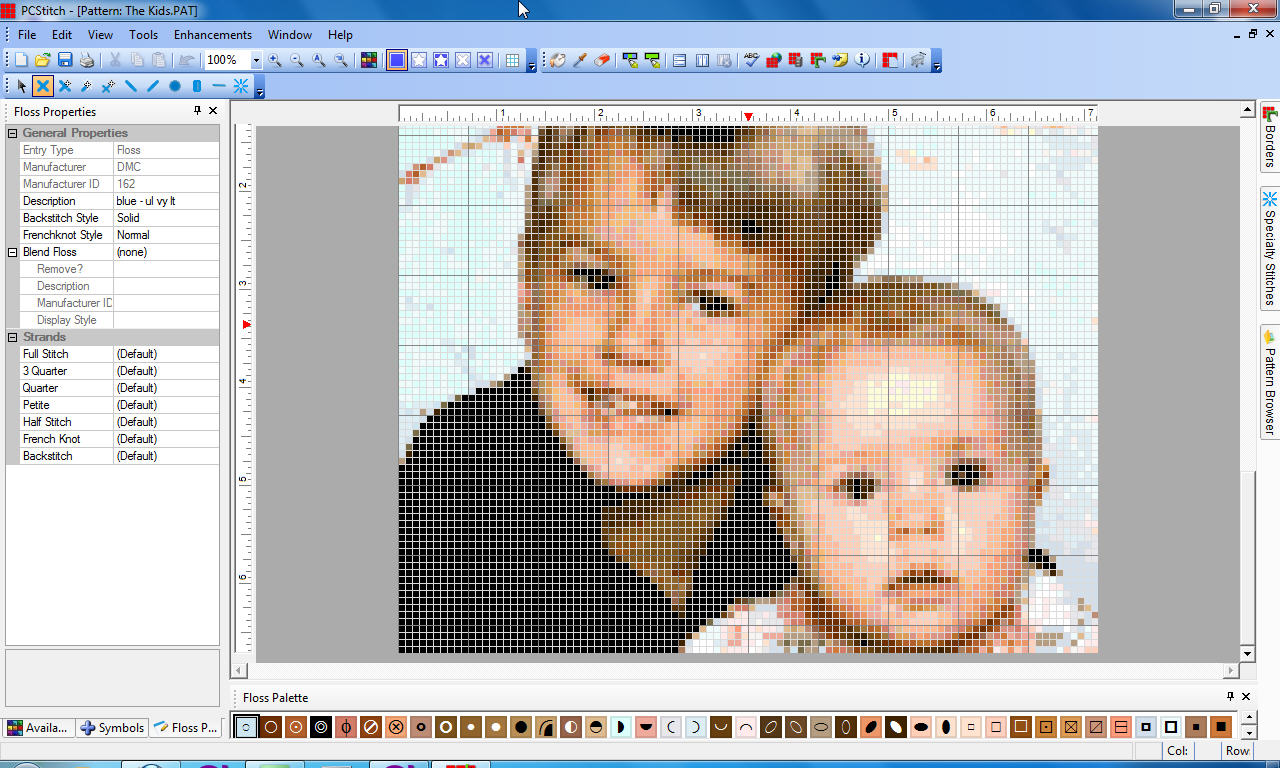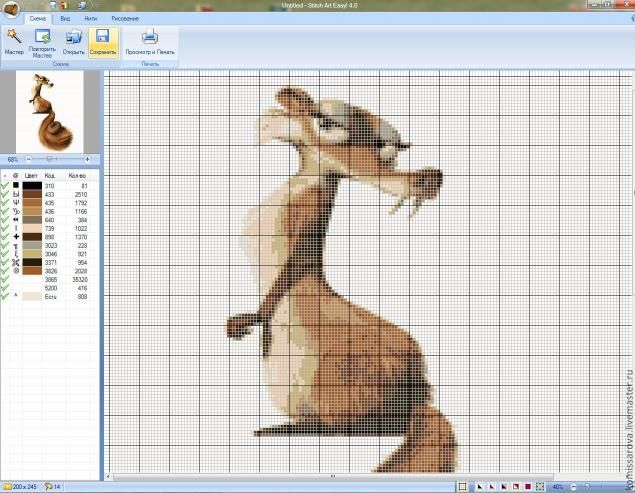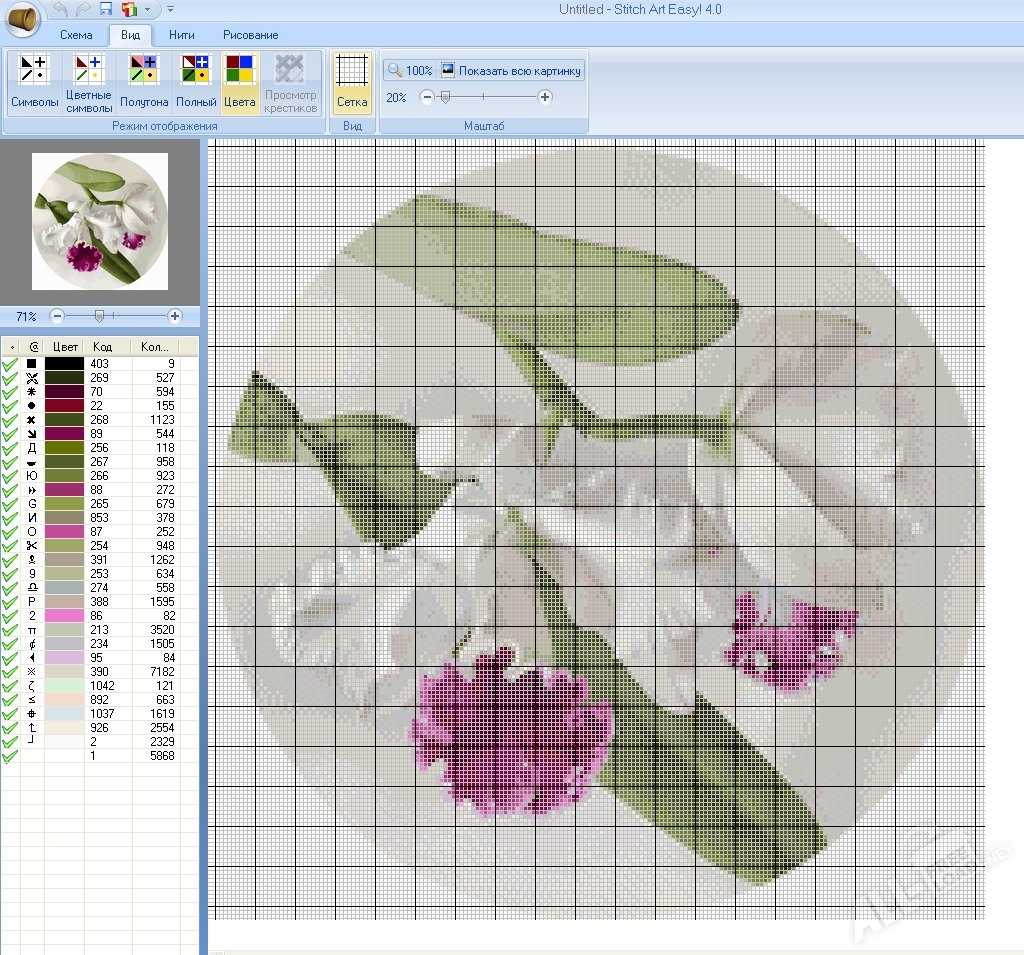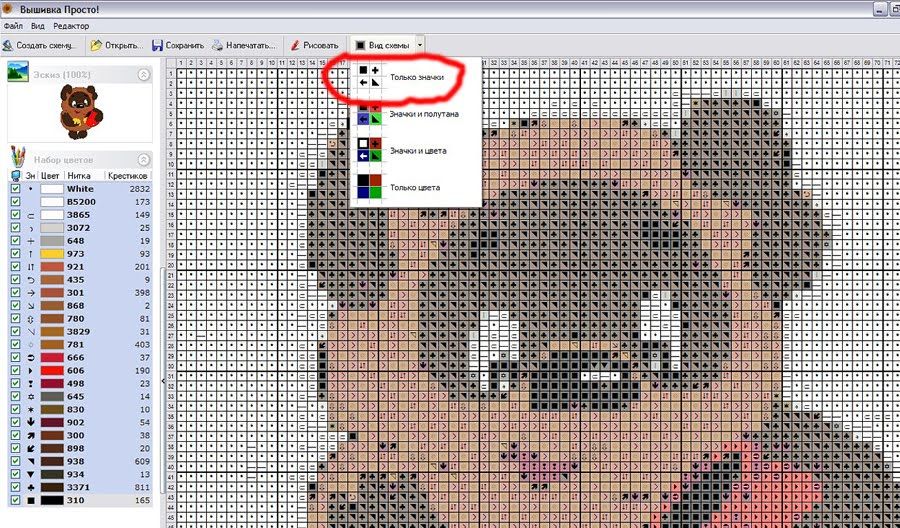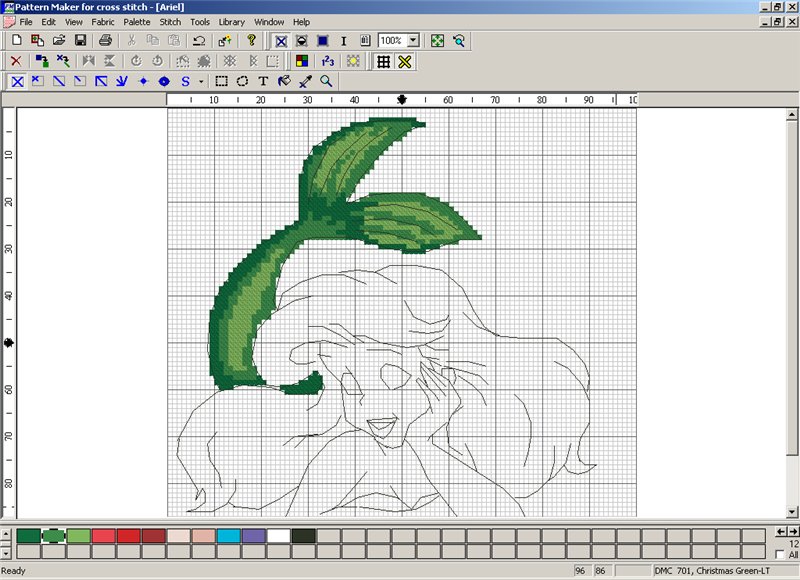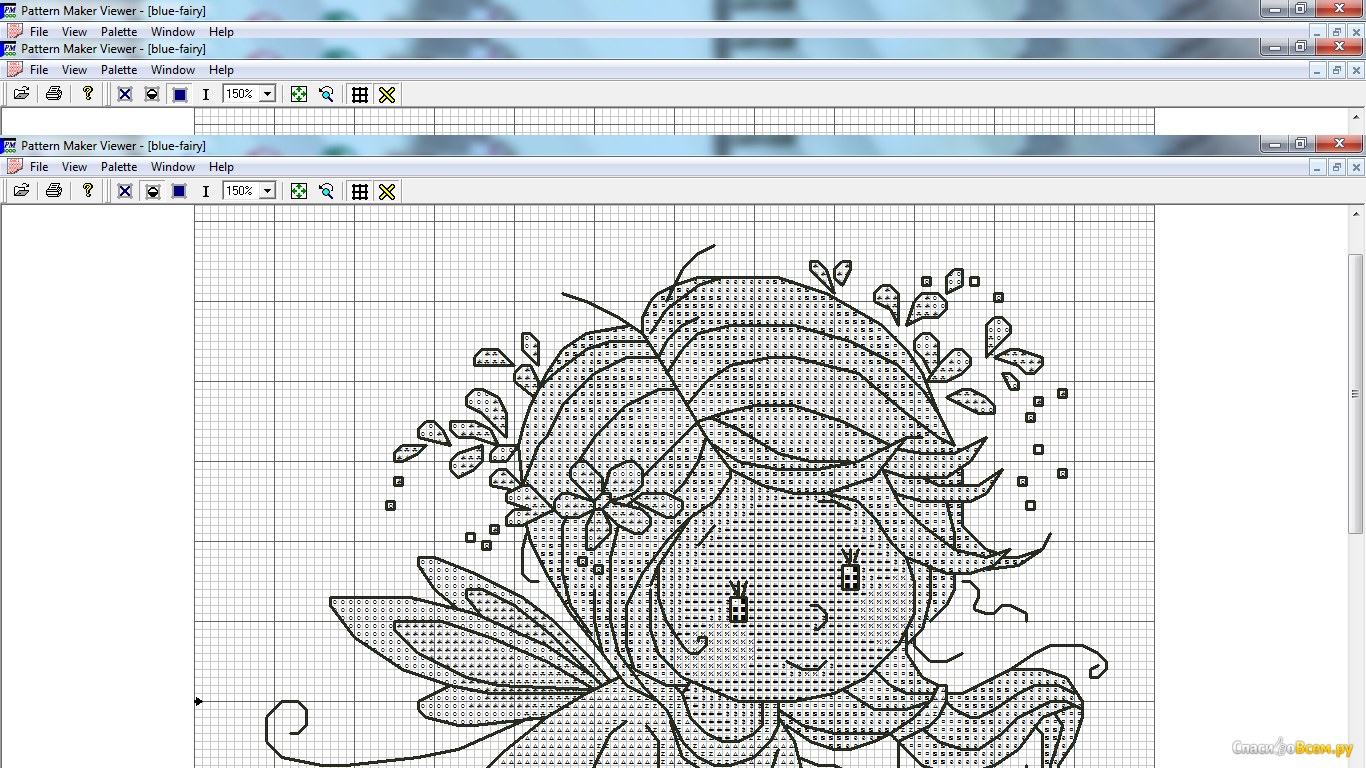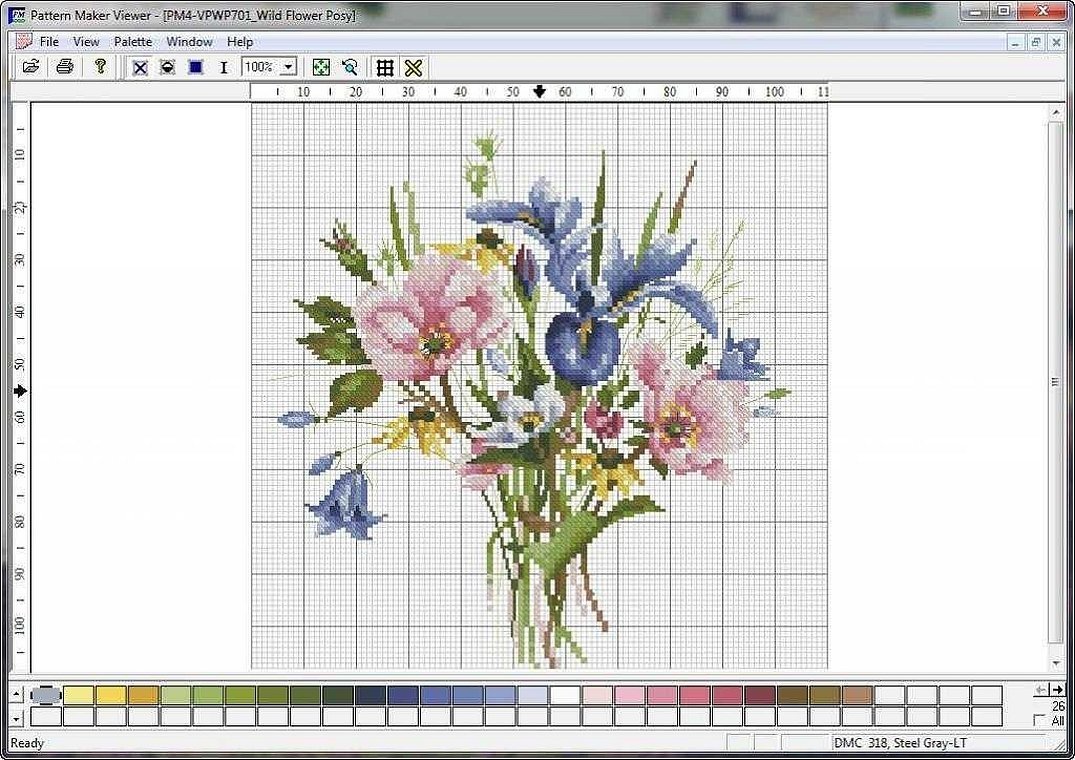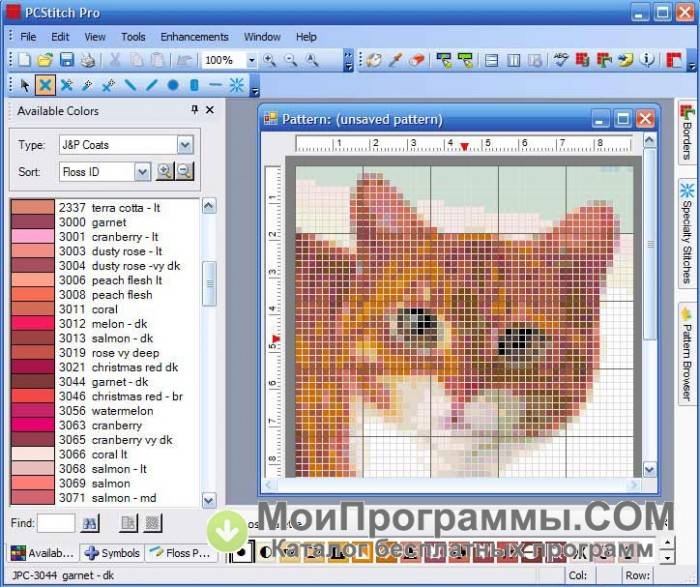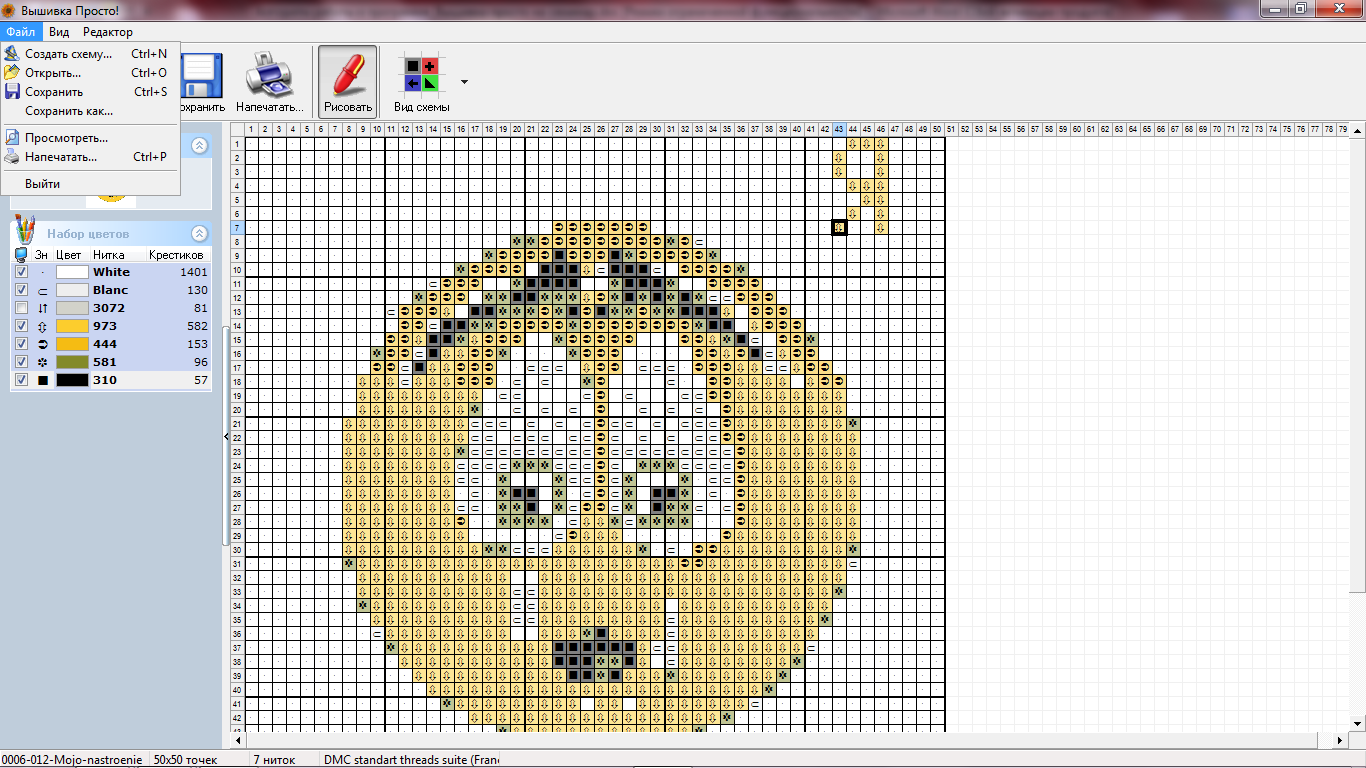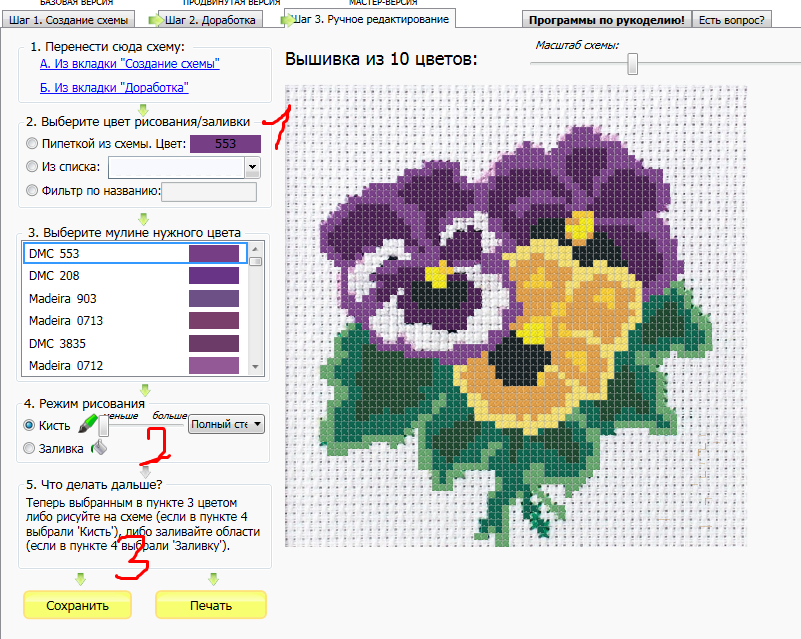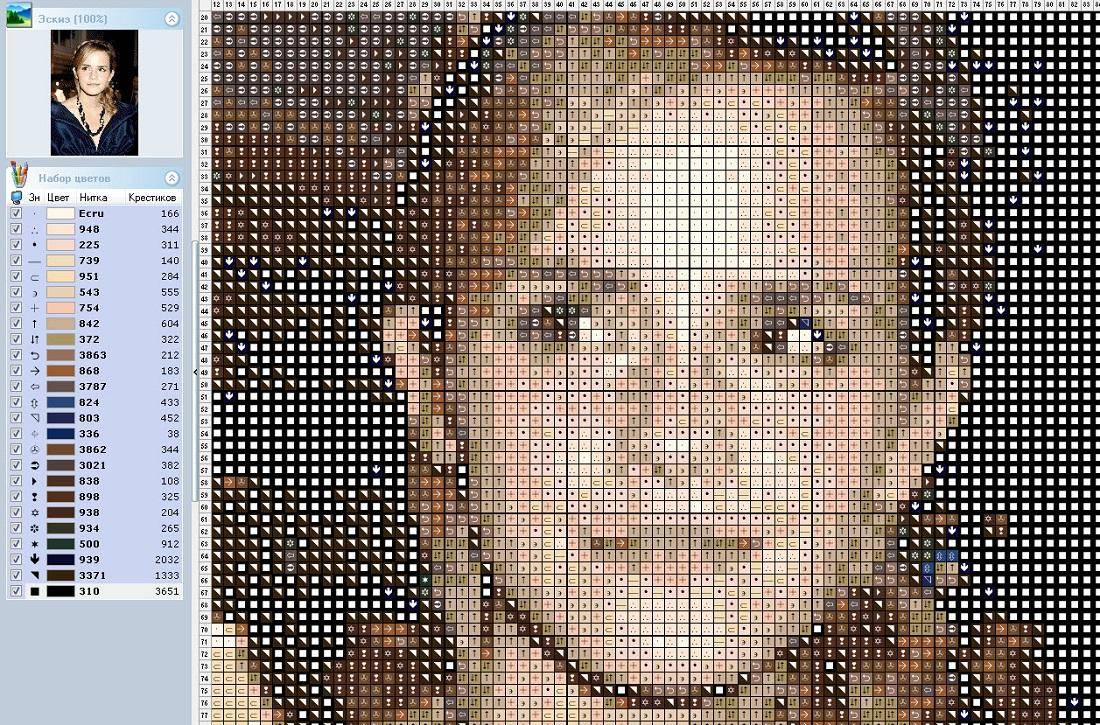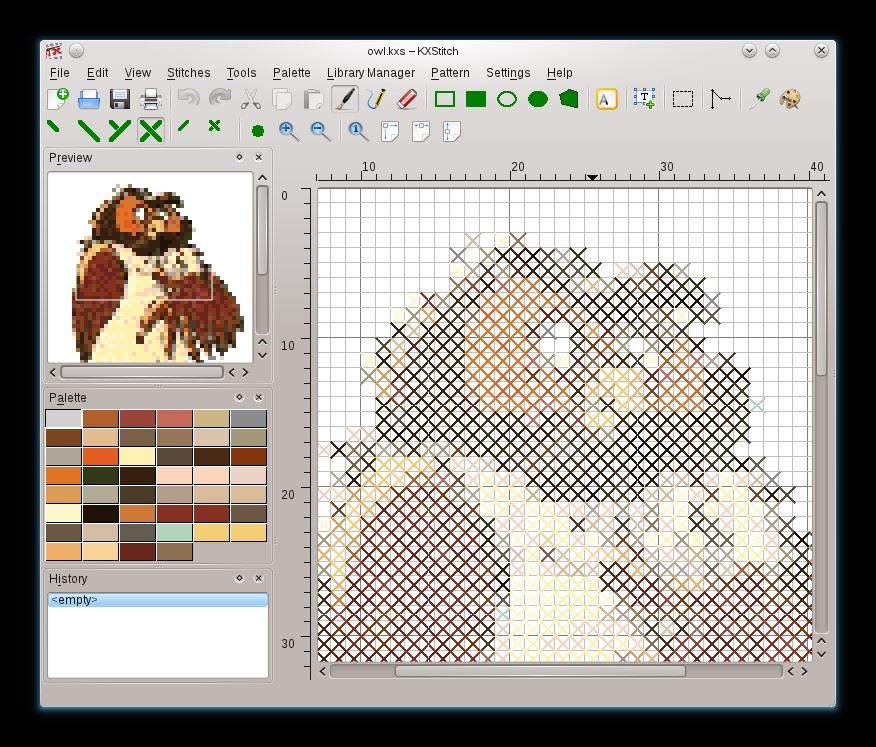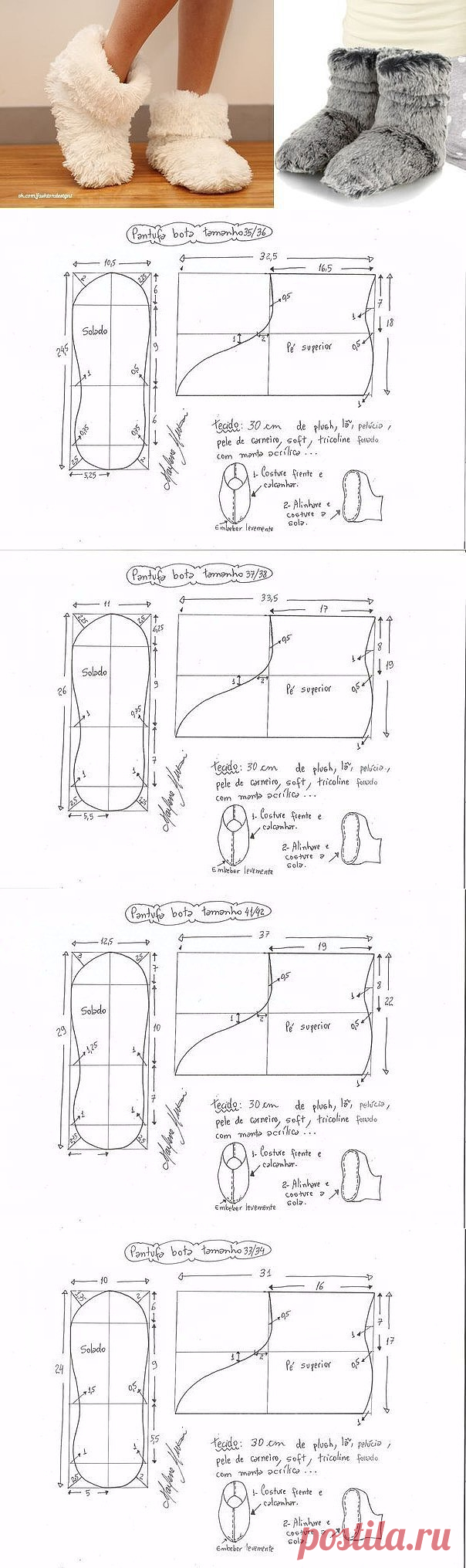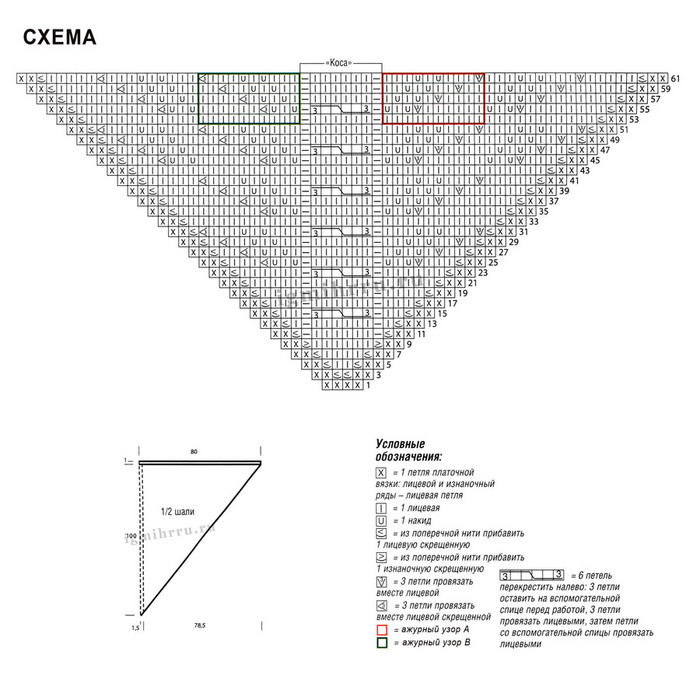Шаг 1. Делаем прогон
Картинку удобнее будет распечатать на цветном принтере. Это проще, чем все время переключаться между окнами на компьютере. Сначала нужно будет определить для себя максимальный и минимальный размер вышивки, который хочется получить в итоге. Также на этом этапе надо решить, будете ли вы обрезать картинку и убирать какие-то элементы, какие виды швов будут использоваться. Я люблю работать с полукрестом, бэком, французскими узелками. Почти во всех схемах, которые делаю я, эти элементы есть.
После того, как вы все это прикинули, с помощью программы делаем из картинки схему. Начинаем от минимального размера, который определили перед этим, и смотрим, насколько хорошим получается результат.
Этот шаг — создание черновой схемы в программе — нужно будет повторить с увеличением размера до тех пор, пока результат не начнет вас устраивать. Обычно я иду с шагом в 20–30 крестиков в ширину.
Также на данном этапе нужно установить количество цветов в вышивке. Обычно размер я делаю чуть меньшим, чем кажется оптимальным на этом этапе, а количество цветов ставлю чуть больше. Бэк обычно позволяет здорово увеличить детализацию, а со схемой с большим количеством цветов потом будет проще работать.
Вот что получилось:

Ширина картинки — 20 см, цветов — 40
На этом шаге мы получили так называемый «прогон». Думаю, практически все сталкивались с этим понятием.
Шаг 4. Рисуем схему
Теперь берем цветную распечатку картинки и по ней начинаем рисовать собственно схему. Снова рисуем каждый элемент целиком, не скачем между элементами.
Цвета подбираем так: в однотонном элементе обычно от трех до семи оттенков, от блика к тени.
Тень — это не более насыщенный цвет, а более холодный и серый. Самые густые тени обычно черные или темно-серые, помним об этом.
Блик — обычно не самый яркий цвет, а самый близкий к белому или вообще белый.
Подбираем цвета или начиная с самого темного, или начиная с самого светлого оттенка. Я обычно рисую, начиная с блика. Не забываем смягчать переходы между цветами, но без фанатизма, а то потом трудно вышивать по схеме.
Вот здесь я нарисовала крестиками шляпу:
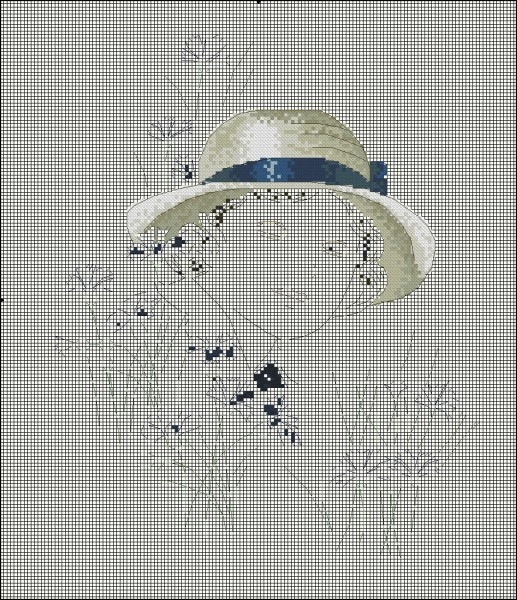
На этом этапе цвет схемы будет сильно отличаться от исходной картинки. Программа неточно передает цвета, поэтому шляпа, к примеру, кажется темнее. Это просто надо держать в голове и помнить, что надо стараться сделать не максимально похожий на картинку имитат (имитат — это выгрузка из программы), а именно подобрать правильные цвета для вышивки. Цветная схема в программе будет отличаться от исходной картинки, это нормально.
Рисуем локоны:

Самое сложное для прорисовки — это человеческое лицо.


Стало заметно, что лицо было прорисовано неточно. Исправляю.
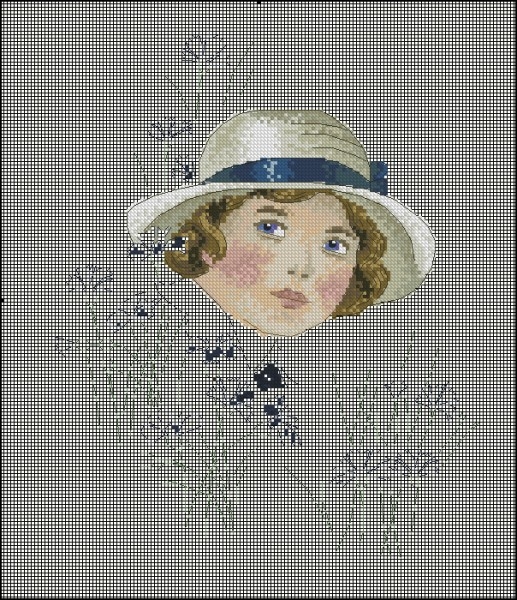
Обычно я стараюсь не добавлять слишком много цветов в основную палитру. В этот раз я использовала для шляпы и воротника одни и те же цвета, просто для воротника пошла более светлая часть палитры.

Шея и воротник
Далее рисую цветы:

Васильки

Зелень
Теперь начинаем работать с полукрестом. Для него я тоже обычно стараюсь использовать те цвета, которые уже использовались с крестом, добавляю новые нитки в том случае, если только так можно достигнуть наилучшего эффекта. Не забываем смягчать переходы между цветами.


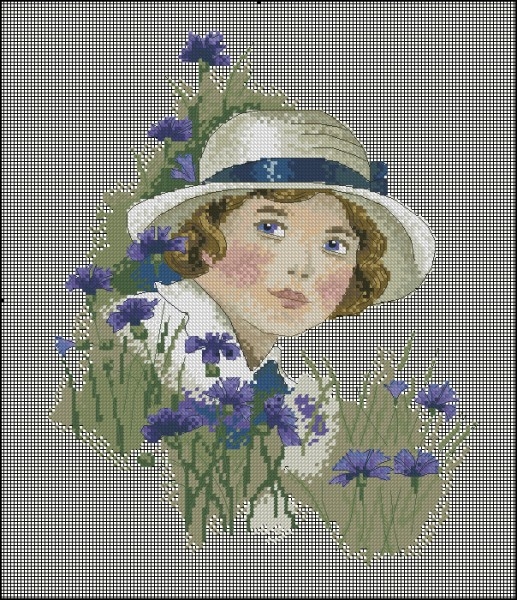
После того, как все прорисовано, уменьшаем схему и смотрим на нее как бы издалека. Поправляем что-то, если надо. Вот что у нас получилось:
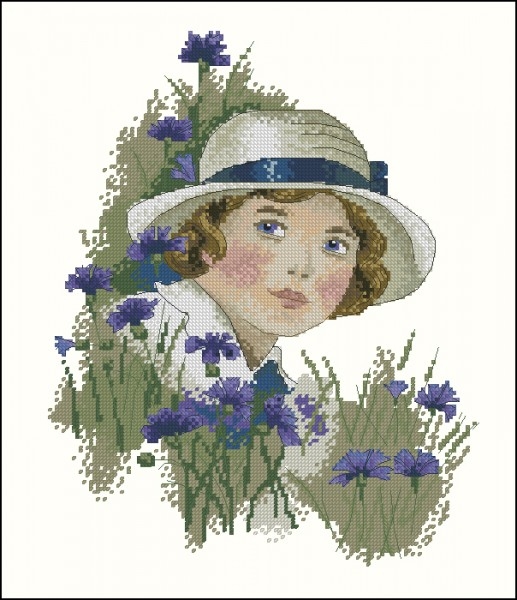
Имитат кажется сейчас грубоватым, это огрехи передачи цветов. В процессе вышивки зелень будет вышиваться в одно сложение нити, это позволит добиться легкости и воздушности.
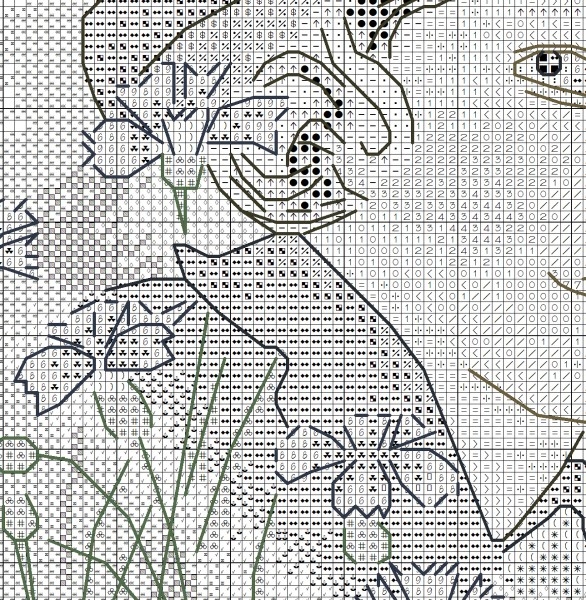
Увеличенный участок готовой схемы
Полукрест передан сейчас как очень мелкие двойные крестики. Работать с таким неудобно, поэтому все цвета, которые используются еще и для креста, я всегда дублирую, а потом делаю всю вышивку как будто вышитой крестом. В результате имитат выгружается из одного файла, на котором видно, что на вышивке есть полукрест, а схема для вышивки — из другого. Получается, что в схеме один цвет будет обозначен двумя-тремя символами: один для креста, второй для полукреста, третий — если полукрест идет с разным сложением нитей.
Виды швов: что нужно знать
Вышивку крестиком можно выполнять по-разному. В итоге работа будет выглядеть похоже, отличаться будет только метод нанесения стежков. О порядке расположения нитей расскажет инструкция.
Выполняя стежки важно обратить внимание на то, что если они расположены близко друг к другу, тогда нить можно не обрезать. Нитку можно протянуть на изнанке и прикрыть следующими стежками. Следует стараться делать так, чтобы изнанка состояла из строго горизонтальных или вертикальных рядков
Следует стараться делать так, чтобы изнанка состояла из строго горизонтальных или вертикальных рядков
Следует стараться делать так, чтобы изнанка состояла из строго горизонтальных или вертикальных рядков.
Следует выбирать такой вид шва для работы, который является наиболее удобным и простым для вас
Учимся различать виды швов:
- Двусторонний крест;
- Полу-крест;
- Одна четвертая креста;
- Одна восьмая креста;
- Три четвертых.
Очень часто начинающие рукодельницы нервничают, когда у них не получается стежок или получается неправильно. В таки случаях не стоит сразу распарывать нитки. Очень часто есть исправление ошибок возможно без удаления наложенных нитей.
Программы для просмотра и создания вышивки
Самостоятельно вышить понравившееся фото или картину крестом можно посредством использования специальных программ.
Современные графики легко просматриваются и не вызывают вопросов, как создать схему для вышивки крестом. Популярными и простыми в пользовании являются:
- «Крестик 2.0» – автоматическая программа для создания вышивок с фото и живописных рисунков в онлайн-режиме, удаляет лишние стежки, подбирает нити, дорабатывает схемы. Все, что остается мастерице – прийти в магазин и выбрать необходимое количество мулине.
- Pattern Maker for Cross stitch – лучший из имеющихся русифицированных вариантов, набор инструментов позволяет обработать, доработать наброски на любом из этапов, программа «просмотрщик» поможет предварительно ознакомиться с картиной и распечатать ее в реальных размерах.
- PCStitch7 – русифицированный вариант с удобным и простым интерфейсом, предназначена для разработки и вышивания маленьких и больших картин, несмотря на большой инструментарий, обладает маленьким минусом – несовершенным алгоритмом преобразования цветов.
- PCStitch7 – лучшая КП в отношении преобразования цветовых оттенков, насыщенность и яркость мастерицам гарантирована, предназначена для профессионалов, трудный интерфейс, неудобная печать и высокая стоимость – основные минусы.
Обратите внимание! Важно понять особенности работы с каждым из предложенных вариантов, включая скачивание КП и доскональное изучение инструментария на практике
Выбор среди полотна
Для вышивания крестиком или бисером рукодельницы выбирают канву. Для других техник удобно использовать ткань с равномерным плетением ниток или без явно выраженных клеточек.
Состав бывает разный, начиная от тончайшего шелка, заканчивая плотной шерстью или джинсовой тканью.
Лен
Переплетение ниток неравномерное, но это не создает помехи для создания удивительных вышивок на полотне. Прочный материал отлично подходит для техники хардангер или мережки. Вышивать лучше через две параллельные нитки.
Лен бывает суровым, тонким, грубой холстиной или с однородной основой.
Цветовая гамма и размерности представлены в большом выборе. Многие рукодельницы выделяют белорусский лен из-за его качества.
Хлопок

Хлопковый материал для вышивания отличается равномерным плетением. Мягкая и легкая ткань, которую выбирают для техники счетной глади, вышивки скатертей, постельного белья, одежды.
Среди хлопчатобумажных тканей выбирают:
- сатин,
- батист,
- муслин,
- рогожка,
- хлопчатобумажный бархат или плис.
Выбор в магазинах велик, поэтому вас не затруднит найти нужную основу. Среди изготовителей хватает как бюджетных марок, так и представителей высокого ценового уровня.
Смешанный состав
Смешанные ткани состоят из разных видов материала в различных пропорциях:
- хлопок и искусственный шелк,
- вискоза и лен,
- хлопок и лен,
- хлопок и вискоза и так далее.
Плотность, цветовое решение, фактура подойдут для любых нужд. Поэтому здесь вы определяете сами, в какую сторону двигаться. Техника вышивания подходит практически любая.
Шерсть

Мягкая и пушистая поверхность шерстяных тканей подходит для использования таких же ниток. Узоры получаются немного размытыми за счет ворсистости. Но такая вышивка привлекает именно таким своим видом. Еще одно достоинство— под мелкими ворсинками легко скрываются небольшие погрешности работы.
Если разобраться, вы можете комбинировать любые виды тканей с любыми материалами для вышивания. Тем самым вы создадите неповторимую вещь с интересным эффектом. Здесь больше внимания стоит обращать, чтобы нитки и другой материал хорошо крепился к основе. Если вышиваете лентами, то они должны проходить через переплетения ниток с изнаночной стороны на лицевую. Если работаете с бисером, то отдавайте предпочтение ровной поверхности ткани, чтобы бусины ложились ровными рядами. Нельзя думать, что есть определенные правила выбора ткани основы для разных материалов. Вы можете искать свои комбинации.
Вышивка крестом по фотографиям: способы реализовать задуманное
Вышивка крестом по фотографиям – это как рисовать портреты, только вместо карандаша и красок – нитки и иголки. Создание схем, подбор фотографий, обработка программой и сам процесс вышивания являются творческой работой. Картинку-фотографию можно вышить в любом варианте цвета. Она может быть черно-белой, трехцветной или иметь полную палитру цветов.
Есть несколько способов составить схему для того, чтобы вышить фотографии и превратить их в оригинальность:
- С помощью специализированных программ;
- С помощью миллиметровой бумаги и цветных карандашей;
- С помощью графического редактора фотошоп.
Вышивка девушки, сделанная по ее фотографии, станет хорошим подарком на 8 марта
Многие из них можно исключить, ну и по возможности удалить одиночные крестики. Каждый из этих способов идеально воплотит художественную задумку в реальность. Вышивание будет приносить огромное удовольствие, когда портреты делаются с душой. Вышитый портрет можно изготовить в подарок на свадьбу или юбилей, а можно просто преподнести как оригинальный подарок.
Другие варианты создания схемы из картинки
Возможно, мастерице проще работать с символьными схемами, воспользовавшись следующей шпаргалкой: нажать вкладку «вид» -> символ -> файл -> экспорт в графический файл. КП в автоматическом режиме позаботится о других вариантах создания схемы из картинки. Если неудобно пользоваться Pattern Maker for Cross stitch, стоит попробовать другие КП, которые нетрудно найти на интернет-ресурсах.
При отсутствии опыта работы с компьютерной техникой девушки предпочитают действовать временем проверенными методами, для которых достаточно карандаша, картинки, ластика, карты цветов мулине и миллиметровой бумаги. В сравнении с современными возможностями указанный метод не считается самым простым, поскольку требует фантазии и умения воплотить на бумаге рисунок.
Создаваемый рисунок следует перевести на миллиметровую бумагу или на кальку, а затем на лист в клеточку. Затем следует включить фантазию и поклеточно раскрасить рисунок карандашами. С помощью ластика можно корректировать цветовые оттенки. После получения желаемой палитры шаблон готов к вышивке. Остается купить рабочий материал и приступать к выполнению поставленной цели.
Важно! Параметры канвы должны идеально соответствовать размеру иголки. По 22-й канве весьма опрометчиво шить иглой № 16: толстая, оставит за собой большие дыры, тонкая – сделает работу неудобной
Рекомендованные параметры: 16-я игла под 26-ю канву.
Указанный метод идеально подходит для начинающих учениц, основным желаем которых является вышивать вручную и осваивать азы мастерства.
Таблица перевода ниток мулине
Таблица перевода ниток мулине Crestik – переводит цветовые палитры из одного оттенка в другой, всего доступно 5 палитр (DMC, «Гамма», Anchor, Madeira, ПНК им. Кирова). Отличается простотой пользования.
- В поле с указанием палитры мулине необходимо выбрать нужный вариант, иначе схема будет выполнена по умолчанию в DMC.
- Для введения списка цветов следует открыть нужную вкладку и подтвердить принятое решение посредством нажатия enter на клавиатуре.
- В таблице появится поле со всеми введенными номерами цветов и будет отображаться в правом углу.
- Для подбора палитры необходимо поставить галочки на соответствующие цвета, или, наоборот, снять их.
- При отсутствии необходимого оттенка, на экране появится соответствующая запись.
- Ошибочно введенный цвет удаляется двойным кликом по мышке.
Использование таблицы целесообразно при вышивании нитями мулине. Если результат не удовлетворяет, можно воспользоваться функцией поиска аналогичного цвета. После отметки вкладки галочкой программа самостоятельно найдет идентичный цветовой оттенок и предложит его пользователю. В таких ситуациях ранее установленные цвета также будут пересмотрены.
Обратите внимание! Программа неспособна на 100 % воссоздать фото. Эта работа возложена на мастерицу
Поэтому перед завершением разработки схемы следует еще раз убедиться в правильности выбранных цветовых оттенков. Если результат не удовлетворяет – корректировка палитры проводится самостоятельно
Эта работа возложена на мастерицу. Поэтому перед завершением разработки схемы следует еще раз убедиться в правильности выбранных цветовых оттенков. Если результат не удовлетворяет – корректировка палитры проводится самостоятельно.
Как перенести рисунок на канву для вышивки крестом
Другой вопрос, когда вам предстоит перенос схемы на канву для вышивки. И здесь каждая мастерица определяет для себя свой идеальный рецепт. Кому-то нанесение на канву крестиков карандашами – пустая трата времени, и вся эта предварительная работа только сбивается с толку. Но кто-то, наоборот, не может иначе.
Чтобы перенести рисунок на канву:
- Прежде всего, убедитесь – не делаете ли вы лишнюю работу, если схема элементарная, вы можете просто зря потратить время;
- Переносить рисунок стоит, если для вас затруднительно считать стежки по схеме;
- Первый способ – перевод через копирку, для которого вам понадобятся калька с рисунком и копирка;
- Второй способ заключается в использовании вощеной бумаги.

Для перевода рисунка через копировальную бумагу, необходимо для начала перенести узор на кальку
Итак, если вы решили работать с копиркой. Сначала узор нужно перенести на кальку. Отрежьте нужный кусок канвы. Сверху на него перенесите копировальную бумагу, к канве – красящей стороной, а уже сверху – кальку с рисунком. И сам узор должен быть в нужном положении, в том, в каком он будет на самой вышивке.
Вся конструкция скалывается булавками, дабы не разъезжались слои. Все линии рисунка обводятся полностью, а иногда обводятся только основные линии. А вот мелкие детали не обязательно наносить на канву.
Шаг 5. Окончательная проверка
После окончания всех работ, схему хорошо бы проверить. Для этого ее нужно отложить на пару дней, а потом еще раз уменьшить-увеличить, чтобы посмотреть, все ли устраивает
Это важно, потому что впереди большая работа: собственно вышивка
Еще хорошо бы на всякий случай проверить схему на наличие одиночных крестиков. Для этого выделяем по очереди каждый цвет и смотрим, как он распределяется. Если надо, вносим поправки.
Теперь схему можно считать готовой.
Если она была сделана только для себя, уже можно вышивать. Если нет или не надеетесь на память, можно настроить разные виды линий для бэка: линии, точки, пунктир. Так будет проще потом ориентироваться. Если есть цветной принтер, возможно, стоит задать разные цвета для похожих символов. Нет — нестрашно.
Если бэка получилось много и он мешает различать символы, возможно, стоит сделать два варианта схемы: с бэком и без него.
Как убрать бэк со схемы
Чтобы убрать бэк, можно терпеливо выделять каждую линию и несколько сотен раз нажать del. А можно убрать все сразу.
Для этого нужно правой кнопкой мыши щелкнуть на свободном поле меню (это над схемой, там, где заканчиваются все символы и вкладки, на скучном сером поле).
Выпадет небольшое меню, в нем нужно будет выбрать пункт Selected stith types.
Выпадет ещё одна менюшка с символами. В ней те символы, которые используются в схеме, будут ярко-синими, а те символы, которых нет — серыми и приглушенными.
Теперь нужно выделить всю схему. Для этого нажимаем клавиши Ctrl+A (можно выделить всю схему мышкой, или нажать Select all во вкладке Edit). Вокруг выделенной схемы должен задвигаться пунктир.
Теперь нажимаем на стежок «крестик» в последнем выпавшем меню, при этом крестики как бы приподнимаются, а остальные символы остаются немного утопленными.
То же самое делаем для полукреста, если он есть в схеме. Теперь нажимаем клавишу Delete на клавиатуре, и весь бэк должен удалиться.
Перед всеми этими манипуляциями я бы на всякий случай посоветовала сделать резервную копию схемы с бэком — мало ли, что-то не получится, обидно будет остаться вовсе без схемы.
Для информации: размер будущей вышивки по 16-й аиде 20 на 24,76 см, 126 на 156 крестиков. Количество цветов — около 30.
ВАМ ПРИГОДИТСЯ
Приятного вышивания:)
ПОДЕЛИСЬ!
«Крестик» плохого не посоветует! 🙂
Делаем схему для вышивки из любой картинки, используя Photoshop
Сегодня хочу рассказать, как превратить картинку или фотографию в схему для вышивки (крестом или бисером) с помощью программы Photoshop.
Открываем выбранное изображение в программе Photoshop. У меня версия CS4.
Если у вас другая версия, то возможны некоторые отличия в расположении пунктов меню.
В преддверии Нового Года я выбрала вот такую елочку
Если есть желание, можно немного подкорректировать изображение. Самое приятное, что ювелирная точность здесь не важна, это не скажется на нашей схеме. Я с помощью “заливки” изменила цвет неба на красивый синий.
Далее заходим в меню Image > Mode > Indexed Color (на картинке слева).
В открывшемся окне (на картинке справа) в поле Colors устанавливаем наименьшее значение, при котором качество изображения вас устраивает
Обратите внимание, чтобы стояла галочка Preview, чтобы сразу видеть происходящие с картинкой изменения
Теперь переходим в меню Image > Image Size.
Если необходимо, можете поменять значения ширины/высоты. В данном случае меня размер будущей вышивки 5,87*8,38 см устраивает.
В поле Resolution выбираем единицу измерения pixels/cm и устанавливаем число, соотвествующее количеству крестиков в 1 см. В моем случае канва для вышивки с размером клеточки 2*2 мм, поэтому в 1 см поместятся 5 крестиков.
Полученную в результате схему масштабируем до удобного размера.
Далее заходим в меню Image > Mode > Color Table и будем работать с цветами.
В открывшемся окне мы видим всю палитру цветов, представленную на картинке (+белый/черный в зависимости от установок).
Здесь мы можем изменять палитру изображения в зависимости от имеющихся цветов ниток для вышивания.
Например, у меня есть нитки синего, светло- и темно-зеленого, белого и коричневого цветов. И мне бы не хотелось искать где-то дополнительные цвета.
Поэтому я выделяю левой клавишей мыши все оттенки синего в палитре (а их получилось целых 6!) и заменяю их одним цветом.
Помимо открывающейся палитры, эту замену можно выполнить при (клик + Alt) любым красящим инструментом (заливка, кисть…) на нужной точке изображения.
Проделываем то же самое с остальными цветами до получения того количества цветов и оттенков, с которым вы готовы работать. На фото то, что получилось у меня.
Далее при желании инструментом «карандаш» дорабатываем изображение.
Я подкорректировала ствол и добавила темно-зеленого цвета.
А потом пошел снег (как сегодня на улице!) и ёлочка принарядилась в белое
Наша схема готова, осталось оформление.
Сделаем место для палитры. Для этого увеличиваем изображение кадрированием
Обратите внимание, чтобы цвет фона присутствовал в нашей палитре, но при этом нигде не сливался с изображением. Я выбрала контрастный черный. Теперь на этой полоске рисуем «карандашом» цветовые квадратики
(не забывайте для взятия цвета использовать «пипетку» — клик с клавишей Alt)
Теперь на этой полоске рисуем «карандашом» цветовые квадратики. (не забывайте для взятия цвета использовать «пипетку» — клик с клавишей Alt).
Вот, что у нас получилось!
Теперь для удобства добавим разметку. Заходим Preferences > Guides, Grid… и настраиваем сетку (Grid).
В открывшемся окне устанавливаем частоту линий разметки (я установила линию через каждые 5 пикселей) и количество промежуточных делений (пунктиром между сплошными линиями).
Также здесь можно выбрать цвет разметки (контрастирующий с изображением, чтобы было видно линии). В данном случае черный цвет меня устраивает.
Заходим в меню View > Show и включаем нашу сетку Grid
Получилось вот так!
Делаем снимок экрана и открываем полученное изображение в фотошопе. Кадрируем.
Сохраняем наш готовый файл и любуемся результатом!
Теперь можно распечатать на цветном принтере и приступить к вышивке!
Вот еще несколько моих схем, созданных таким же методом.
Примечание: при больших размерах вышивки, когда принтскрин неудобен, возможен другой вариант. После создания окончательной картинки увеличить ее размер и создать и наложить сетку отдельным слоем.
Спасибо за внимание! Всем отличного настроения!
«Крестик 2.0» – вышивка крестиком по любому фото
«Крестик 2.0» – специально созданная программа для проектирования схемы вышивки по картинкам или фотографиям. Есть три версии программы «Крестик 2.0»: базовая – ее стоимость на февраль 2020 года составляет 900 рублей, продвинутая – 1 400 рублей, мастер-версия – 2 250 рублей. Заказать можно на официальном сайте компании.
Важно! Время от времени на сайте проходят акции, и тогда стоимость покупки существенно снижается. Вам это будет интересно Шьем красивые глазки для вязаных кукол и игрушек. Вам это будет интересно Шьем красивые глазки для вязаных кукол и игрушек
Вам это будет интересно Шьем красивые глазки для вязаных кукол и игрушек
Также на сайте есть демоверсия, чтобы попробовать приложение в работе и понять, стоит ли его покупать. Для получения нужно вписать в специальное окошко адрес своей электронной почты и нажать на клавишу «скачать демоверсию», расположенную в верхнем правом углу сайта.
Базовая программа «Крестик 2.0»:
- создает график вышивки крестиком по картинке или фото;
- предлагает настроить – нужный размер изделия, размер канвы, количество цветов, детализацию, выбрать марку ниток мулине;
- распечатывает полученное изображение и сохраняет его.
В продвинутой версии ко всем вышеуказанным характеристикам добавляются:
- возможность включить или удалить цвета;
- автоматически убираются одиночные крестики;
- частичная зашивка полотна, (например: лицо и другие части тела будут нанесены средствами печати, а предметы одежды, природы, интерьера вокруг – вышиты).
Мастер-версия дополнена еще некоторыми возможностями, среди них:
- возможность внести корректировки в изображение до начала создания чертежа;
- рисование с нуля самостоятельно;
- доработка рисунка вручную (замена цветов в отдельных клетках и общей цветовой гаммы, дорисовка стежков, включение французских узелков и другие).
Для работы в программе нужно всего лишь загрузить фото и определиться с параметрами. «Крестик 2.0» самостоятельно создаст график, который останется только доработать (при желании) и распечатать. По окончании работы будут предложены: схема, карта ключей и картинка будущей вышивки.
Главное окно «Крестик 2.0»
К сведению! Программка «Крестик 2.0» очень проста и понятна в использовании, позволяет редактировать и дорабатывать изображения по своему желанию, что очень удобно.
Шаг 1: Выберите файл
Выберите файл с картинкой с Вашего компьютера и нажмите кнопку «Далее», чтобы закачать картинку на сервер Pic2Pat. Чтобы просмотреть все картинки, находящиеся на Вашем компьютере и найти нужную, нажмите кнопку «Обзор».
Pic2Pat принимает практически любой формат картинок. Максимальный размер файла составляет 18 MB (МегаБайта). Помните о том, что для закачки больших файлов на сервер Pic2Pat требуется несколько секунд времени. Поэтому после того, как Вы нажмете на кнопку «Далее», может пройти какое-то время, прежде, чем на экране высветится следующий шаг, где Вы сможете выбрать размер Вашего изделия и количество стежков на сантиметр.
Политика Конфиденциальности
Компьютерные программы для составления схемы вышивания по фотографии
С помощью таких платформ можно сделать уникальные вышивки понравившихся картин, фотографий, портретов. Не придётся искать вышивальные комплекты по магазинам, тратить уйму времени на вырисовку схем вручную. Достаточно загрузить файл и начать творить.
Фото 2. Pattern Maker стоит в ряду лучших разработок для вышивания крестиком.
Редакторы для схем находятся в свободном доступе на сайтах интернета, большинство из них — бесплатные.
Pattern Maker: лучшее для перевода фото
Pattern Maker стоит в ряду лучших разработок для вышивания крестиком. Даже неопытный пользователь может легко начать работу над превращением изображения в схему.
Важно! Программа загружает и обрабатывает пользовательские фотографии. Основные функции:
Основные функции:
- создание цветовых и символьных схем;
- легенда;
- размеры вышивки;
- коррекция исходной картинки или фотографии;
- калькулятор;
- расчёт количества ниток.
Распространяется . На русском языке.
Справка! Разработаны новые версии. Pattern Maker Viewer (на английском) содержит обучающие уроки по работе с программой. Pattern Maker Portable — версия, не требующая установки на компьютер, при запуске загружает файлы с расширением .XSD.
Stitch Art Easy
Схемы в этом приложении получаются качественными, с сохранением мельчайших деталей. Используются новейшие алгоритмы преобразования изображений. Выпущены бесплатные версии на русском и английском языках.
Основные функции:
- получение цветовых и символьных схем из изображений с разными расширениями;
- ключ к символам;
- список нужных цветов и ниток с учётом производителя;
- редактирование изображений;
- калькулятор.
Внимание! Приложение для новичков. Заложен мастер-навигатор, куда можно обратиться при возникновении трудностей
Даются ответы на популярные вопросы.
Продукт полностью адаптирован под Windows.
EmbroBox на русском языке
Программа, автоматически создающая шаблоны для вышивания крестом. Embrobox применяет широкую базу цветов и оттенков. Процесс работы запускается легко, после установки редактора на компьютер и загрузки изображения.
Основные функции:
- подбор оттенков цветов от известных производителей;
- расчёт длины ниток;
- создание качественных шаблонов;
- разбиение схем по страницам при печати;
- редактирование;
- калькулятор.
Важно! В приложении заложена функция для расчёта себестоимости расходных материалов. Программа бесплатная
Понятный русифицированный интерфейс. Свободно работает с фотографиями
Программа бесплатная. Понятный русифицированный интерфейс. Свободно работает с фотографиями.
STOIK Stitch Creator
Подходит для опытных и начинающих любителей вышивок. Поддерживает вышивание крестом и другие способы вышивки. Работает со сканированными изображениями, фотографиями и картинами из интернета.
Данный редактор доступен на русском и английском (с русификатором) языках. Бесплатные пробные версии.
Основные функции:
- схемы разной степени сложности;
- редактирование полученных схем;
- редактирование и фильтрование изображений;
- выбор параметров канвы;
- оптимизация цветовой гаммы.
Внимание! Программа связывается в онлайн-режиме со специальными каталогами производителей ниток для вышивания. Версия STOIK (PM) Stitch Creator помогает выполнять редактирование вручную инструментами: перо, ластик, заливка цветом, текст и другие
Версия STOIK (PM) Stitch Creator помогает выполнять редактирование вручную инструментами: перо, ластик, заливка цветом, текст и другие.
Простые схемы вышивки 50 на 50 клеток крестиком
Украшение просторной комнаты при помощи вышивки требует определенных навыков. В первую очередь подбираются легкие по наполнению картины. Речь может идти о цветах или абстрактных формах. Цветовая гамма подбирается с учетом помещения и степени его освещенности. Если окна выходят на солнечную сторону, то слишком яркая вышивка в буквальном смысле утонет в световом потоке. Для комнаты, где солнце только несколько часов в течение суток, подойдут теплые пастельные тона. Еще одна рекомендация связана с геометрической формой вышивки.
Для реализации проекта понадобится выполнить следующие рекомендации:
Выбрать схему, созданную в формате 50 на 50 клеток;
Ткань для переноса изображения выбирается с учетом плотности и насыщенности рисунка небольшими элементами;
Во время проведения линий желательно использовать измерительные приборы
Отклонение даже на 0,5 см приведет к необходимости все переделать;
Каждый стежок покрывает с обеих сторон проведенную на ткани линию;
Основной успешной реализации проекта является осторожность. Если необходимого опыта у человека пока нет, каждый стежок проводится после согласования предполагаемого действия со схемой.
Самые красивые схемы крестом: Дед Мороз
Дед Мороз – это одна из традиционных тем для новогодней вышивки. Дед Мороз хорош как для маленький изделий, так и для крупных картин или салфеток. Дед Мороз может изображаться как в одиночку, так и с санями, оленями и прочими героями рождественской символики.
Где лучше разместить изображение Деда Мороза:
- Елочная игрушка. Вы можете вышить небольшое изображение новогоднего дедушки на лицевой стороне новогодней игрушки. Не забудьте сделать качественную набивку, чтобы Дед Мороз не деформировался.
- Декоративная подушка. Лучший подарок для друзей и семьи!
- Миниатюра-флажок. Пусть гостей встречает Дед Мороз.
- Салфетки и скатерти. Сделайте новогодний праздничный стол еще более новогодним!
- Вышивка для подарочной открытки или альбома. Еще один вариант новогоднего подарка.
Виды крестов
Полный крест
В ключе схемы указывается по порядку колонок:
- образец цвета;
- условный знак, использующийся на схеме;
- код цвета и через знак “x” количество нитей, которые нужно вставить в иголку;
- количество крестов на схеме, вышиваемых этим цветом;
- количество моточков (6 нитей по 8 метров в моточке), дробное значение показывает количество нитей из моточка.
Для смешиваемых цветов указываются коды цветов и количество нитей для обоих смешиваемых цветов.
Полный крест обозначается полноразмерным знаком и вышивается обычным способом.
3/4 креста + 1/4 креста
Обозначается как разделённый на 4 части условный знак, содержащий 3 части одного цвета и 1 часть другого. Вышивается как половина одной из диагоналей и целиком другая диагональ одним цветом и половина оставшейся диагонали другим цветом.
Другие виды крестов
Также бывают кресты, состоящие из двух диагоналей, каждая своего цвета, верхняя и нижняя половины разного цвета. Кроме того, если выбран цвет, который не нужно вышивать, возможны кресты, у которых отсутствуют некоторые части.
Также возможны и другие варианты.
Понравилась схема, хотите сделать свою по фотографии? Попробуйте Генератор схем для вышивания крестиком.
Мы создаём и делимся с вами схемами бесплатно.Все схемы бесплатны для конечных пользователей. При этом продавать или копировать на другие сайты схемы запрещается.Мы заботимся о том, чтобы никаких действий, нарушающих авторские и другие права на сайте не происходило.
Если у вас есть какие-то вопросы или предложения, пожалуйста свяжитесь с нами.
P0846 nissan juke ошибка
Ошибка 1612 опель зафира а
Мазда 323 схема предохранителей
Хонда цивик что то сигнализирует в салоне ошибок нет
- Передняя подвеска ауди а6 с6 схема
Красивая вышивка крестиком: особенности выбора материалов
Чтобы вышить красивый рисунок крестиком необходимо не только подобрать наиболее подходящую схему, но также позаботиться о правильной комплектации основных материалов.
А именно:
- Нитки для вышивок продаются специальными наборами, поэтому не составит труда подобрать нужные цвета.
- Что касается ткани для будущего изделия, следует отдать предпочтение хлопчатобумажному или же льняному материалу. Опытные рукодельницы советуют определиться с тканью, еще до выбора схемы.

Вышивание крестиком является счетной техникой, поэтому нужно внимательно относиться к работе со стежками. Рекомендуется использовать лупу.
Обзор сервисов
Кроме программ для создания схем вышивки есть ресурсы, которые позволяют преобразовать изображение в схему онлайн. Их достаточно много, но наибольший интерес для рукодельниц представляют следующие пять сервисов.
Англоязычный ресурс, который дает возможность сделать схему вышивки из картинки или фотографии всего за несколько минут. На выходе будет получен файл PDF, который надо сохранить и распечатать. Достаточно загрузить изображение, выставить вручную необходимое количество цветов и запустить процесс создания схемы. К файлу дается ключ со значками и номерами ниток.
Бесплатный сервис на русском языке, позволяющий создать шаблон вышивки с использованием палитр ниток мулине основных производителей. Каким будет качество схемы, во многом зависит от опыта рукодельницы и ее умения при необходимости вручную провести доработку уже готовой схемы.
Для получения качественной схемы из фото в ней должно быть много цветов, начиная от 50 и более. В противном случае изображение окажется грубым и некрасивым, вышитая работа сразу будет показывать, что сделана по прогону низкого качества.
В схеме можно использовать несколько видов стежков, что помогает сделать максимально мягкие цветовые переходы. Работа в программе удобна и проста.
Русскоязычный бесплатный ресурс, который позволит создать шаблон для вышивания. Кроме изображения для картин крестиком, на сайте получится создать эскизы для бисероплетения. Есть возможность изменения яркости и контрастности шаблона, что помогает подобрать оптимальную палитру.
Предварительно обрабатывать изображение, из которого будет создана схема, не требуется. Работа в программе проста, но дает неудовлетворительный результат прогонной схемы. Без доработки вышивать не стоит, так как получить качественную картину невозможно. Вышивка будет пятнами.
Для ручного редактирования используется инструмент карандаш, который убирает одиночные крестики и удаляет дефекты цвета. Им закрашивают участки шаблона, выбрав в выпадающей палитре необходимый для участка цвет, чтобы при работе не возникало сложностей.
При желании создать схему для вышивки крестом самостоятельно лучше отдать предпочтение программе с возможностью редактирования схемы и доработки. Большинство онлайн-ресурсов и программ для создания шаблонов не имеют такой функции, поэтому конечный результат оказывается непригодным для вышивания.
Краткое описание и ссылки на сайты-редакторы, в которых вы сможете сделать схему вышивки по фото онлайн бесплатно. Прилагается видеозапись с обзором некоторых сервисов онлайн. Полезно для рукодельниц, занимающихся вышивкой, бисероплетением, ткачеством, а также теми, кто увлекается точечной росписью, мозаикой.